超详细图文保姆级教程:App 开发新手入门(四)

上文回顾,我们已经完成了一个应用项目创建、导入、代码更新、代码同步和代码提交,本章继续我们的新手开发之旅,讲述一下如何将开发完成的应用进行编译,生成可供他人安装、可上架的应用安装包。
前置复习
之前我们一直是在本地的开发工具上进行开发联调,所以在进行版本编译之前,务必保证将本地的代码同步提交的云端服务器,因为编译的过程是在服务器端在线完成的,所以需要保证服务端仓库的代码是最新版。
复习一下之前的操作,我们将上文修改的代码,进行一次代码提交。
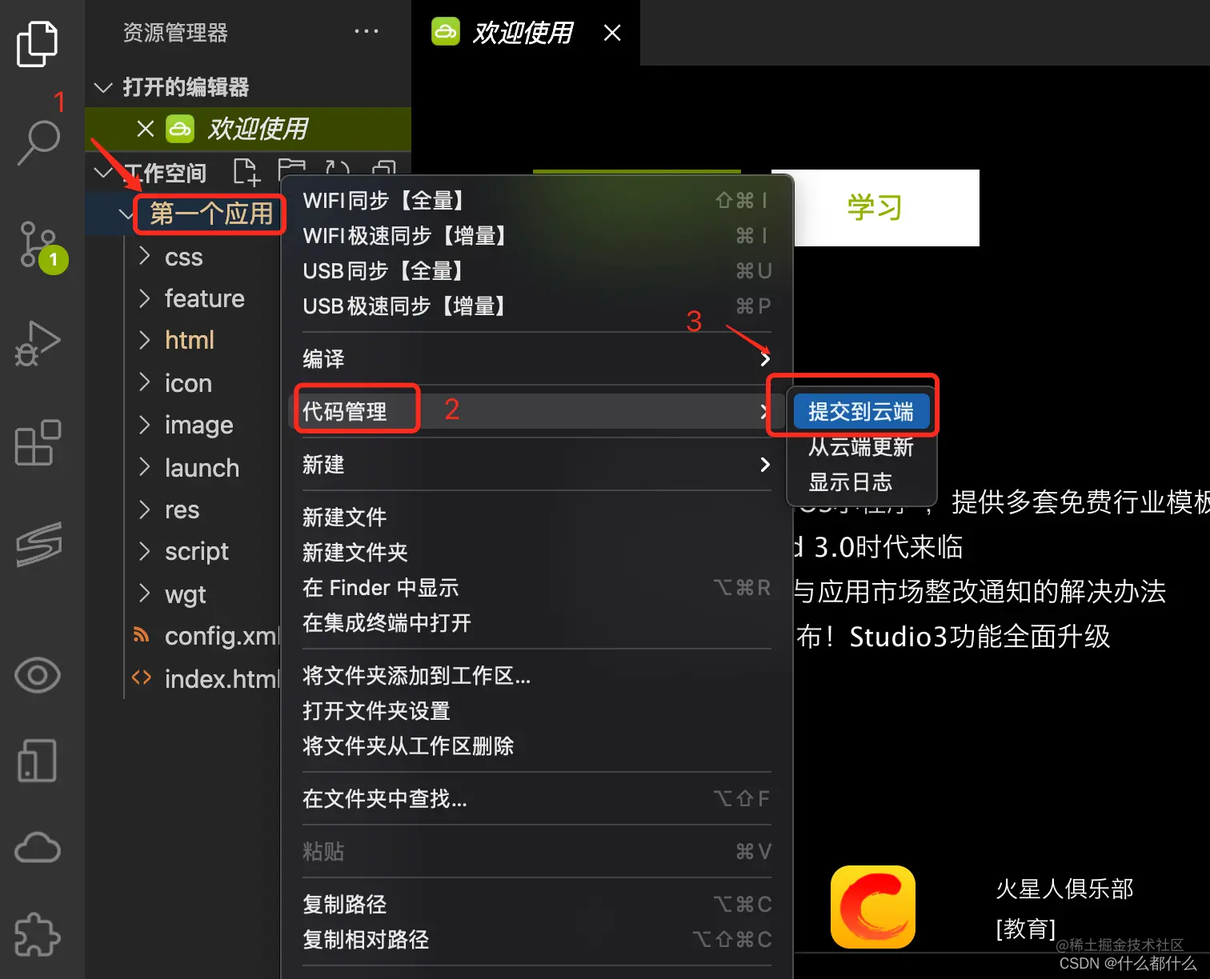
可以登录官网-控制台查看代码更新记录,用于判断提交是否成功及查看当前应用最新版本的代码情况
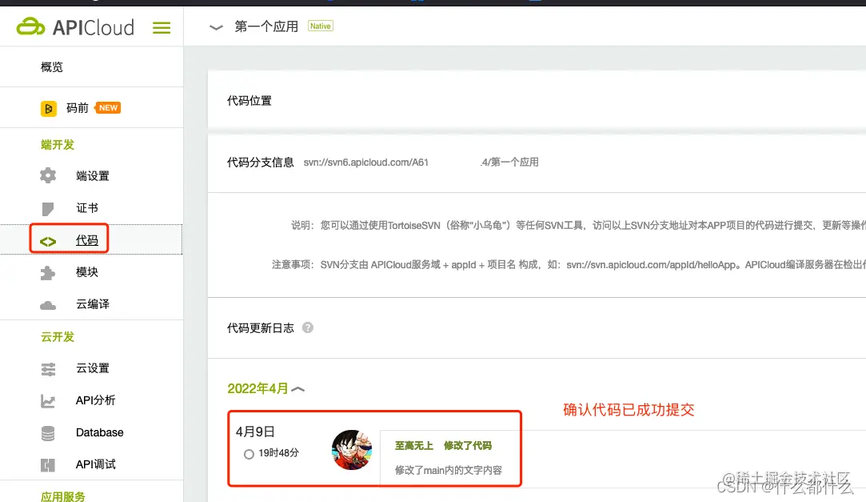
下面我们正式开启版本编译
5 版本编译
版本编译,简单来说就是将编写的代码,通过工具的编译机制,编译生成对应的手机可以识别的应用的安装包文件。android 上对应的是扩展名为.apk 的文件,iOS 上对应的是’.ipa’的文件。android 因为是开源的,所以生成的文件支持直接提交上架应用市场,或下载到手机本地安装直接运行使用。iOS 属于闭源系统,基于使用的编译证书的不同,可以生成对应的测试版本或者可用于上架的正式版本。
5.1 创建证书
登录 APICloud 官网控制台 ->选择对应的应用,进入应用详情页
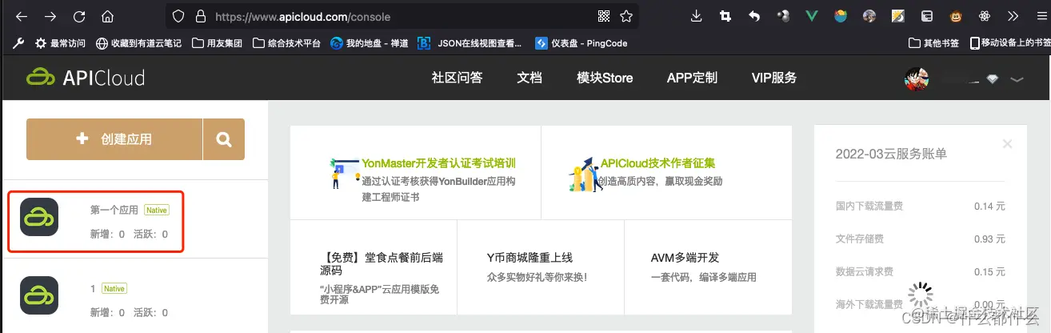
对于 android 系统有 2 种方式生成证书,一种是通过上传方式将已经存在的证书上传,如果没有证书,则可以使用另一种方式,即利用官方提供的「一键创建证书|」功能直接快速创建生成证书(仅支持 Android)。我们当前为新的应用,并没有证书,所以我们选择一键生成方式,具体操作如下:
选择「证书」-> 「一键创建证书」-> 在弹出的界面内填写内容后,点击「创建并保存」,完成证书的创建。
一键创建证书

如果已有证书,则可以点击更新 ->点击 Android 证书下的「选择证书」在弹出框选择对应的本地证书即可。
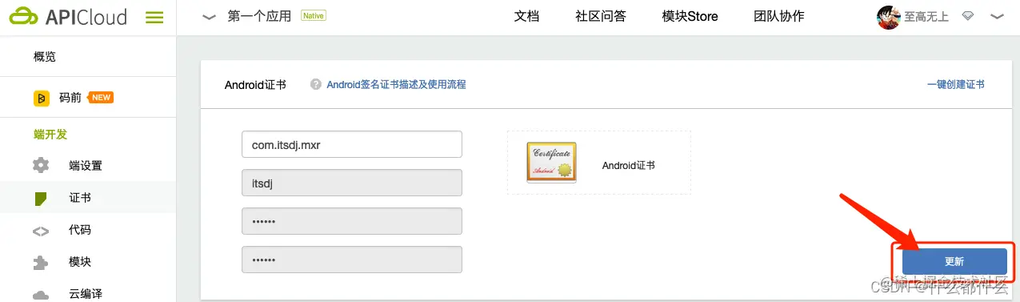
PS1: 本文已 android 为例,因为 iOS 为闭源系统,需要 apple 的开发者账户(付费),不太适合演示,有兴趣的同学可以自行查找学习。
PS2: APICloud 官网提供了关于 android 和 iOS 证书制作的介绍,有兴趣的同学可以自行进行扩展学习。
5.2 云编译
证书生成成功后,我们开发进行版本编译
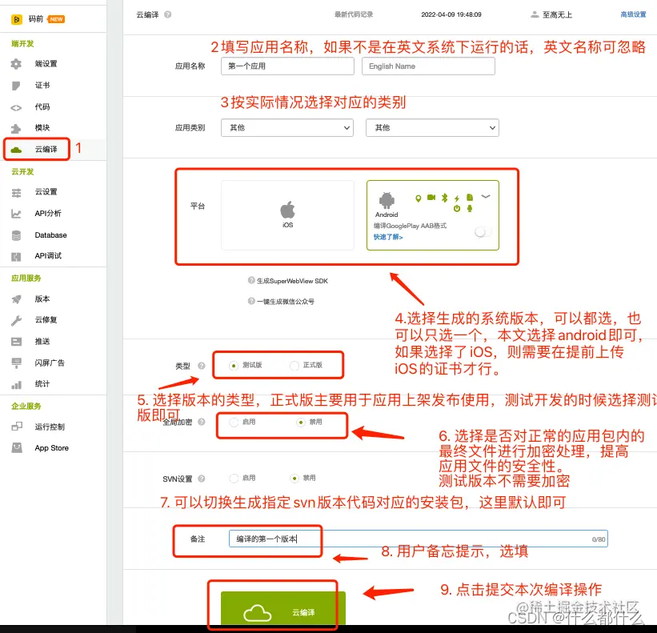
耐心等待编译完成
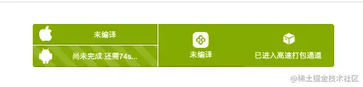
编译完成后,可以选择下载安装包文件,或者直接用手机内置的浏览器扫描图中的二维码进行安装
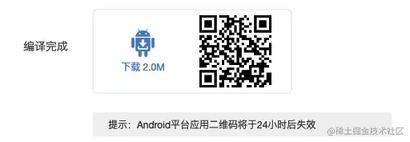
好了,完成上面的操作后,你就可以在你手机里欣赏最终的应用成品了









评论